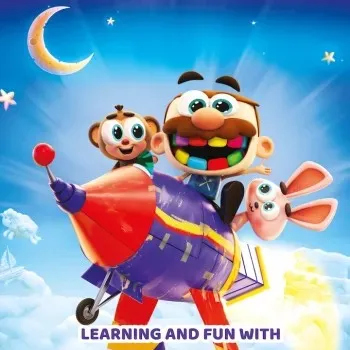Centro de Ajuda
Precisa de ajuda? Não se preocupe, estamos aqui por você! Navegue pelas nossas categorias de suporte ou fale diretamente com a nossa equipe para resolver qualquer problema.
General
Algumas respostas sobre recursos básicos, suporte a dispositivos, tipos de conteúdo, gerenciamento de conta e solução de problemas comuns.
Conta
Aqui estão as perguntas frequentes e respostas sobre a conta UniTV net, incluindo login, registro, alteração de senha, atualização de perfil, entre outros.
Instalar
Aqui estão as perguntas frequentes e respostas sobre o download e instalação do aplicativo UniTV net, incluindo como instalar o aplicativo, atualizações e quais dispositivos são compatíveis.
Configurações
Aqui estão as perguntas frequentes sobre configurações de conta, incluindo preferências de reprodução, controles parentais, limpeza do cache do aplicativo, ativação de conteúdo adulto e mais.
Pagamento
Aqui estão as perguntas e respostas frequentes sobre pagamentos e assinaturas do UniTV net, incluindo métodos de pagamento, como realizar compras, ativação de benefícios VIP, entre outros.
Reprodução
Aqui estão as perguntas frequentes sobre a reprodução de vídeos no UniTV net, incluindo configurações de legendas, reprodução offline, histórico de reprodução e gerenciamento de favoritos.
General
A UniTV net net é uma plataforma de streaming que oferece uma ampla gama de canais de TV ao vivo e conteúdo sob demanda (VOD). Está disponível em vários países e pode ser acessada por meio de aplicativos para celulares, tablets, navegadores de computador, TV Box, TV Sticks.
O UniTV net suporta uma ampla gama de dispositivos, incluindo smart TVs, celulares e tablets (Android), navegadores de computador e muito mais.
Sim, o UniTV net oferece conteúdo sob demanda com uma grande seleção de filmes, programas de TV e outros programas sob demanda. Você pode navegar por esse conteúdo através da seção Sob Demanda.
Uma grande variedade de canais está disponível, incluindo esportes, entretenimento, filmes, programas infantis e muito mais.
Sim, o UniTV net suporta reprodução em Alta Definição (HD) e Definição Padrão (SD). No entanto, a qualidade exata da imagem depende dos canais que você está assistindo e do suporte do seu dispositivo.
Se você estiver enfrentando problemas de reprodução, tente primeiro os seguintes passos:
- Verifique se a conexão com a internet está estável.
- Tente mudar as configurações de qualidade do vídeo (se essa opção estiver disponível).
- Limpe o cache do dispositivo ou reinicie o dispositivo.
- Verifique se há uma versão atualizada do UniTV net e certifique-se de atualizar para a versão mais recente.
Se o problema persistir, você pode tentar reiniciar o aplicativo ou entrar em contato com a equipe de suporte do UniTV net.
O UniTV net suporta vários idiomas, que podem ser alterados nas configurações do aplicativo na opção Idioma. O conteúdo em algumas regiões pode estar disponível apenas em determinados idiomas.
Por favor, consulte Como configurar as preferências de reprodução (ex: idioma e legendas)? para mais detalhes.
Conta
1. Você pode usar seu e-mail ou número de celular para registrar sua conta UniTV net.
2. Você pode usar e-mail + senha, número de celular + senha para fazer login na sua conta UniTV net.
Nota: Se você se registrou no UniTV net usando o Gmail, escolha a opção e-mail para fazer login, em vez de clicar em login com Gmail.
* UniTV net e UniTV são dois aplicativos diferentes, e as contas de UniTV net e UniTV não são compatíveis entre si.
Para a segurança da sua conta, recomendamos vincular um e-mail ou número de celular de uso frequente. Você pode vincular seu e-mail/número de celular da seguinte forma:
1. App UniTV net: Após fazer login no aplicativo UniTV net, vá para Perfil > Conta > Segurança da Conta para gerenciar seu e-mail e número de celular.
2. UniTV net PC Website: Acesse unitvnetweb no seu computador, faça login na sua conta UniTV net e clique no Ícone de Perfil para gerenciar suas informações pessoais.
1. Se a senha estiver incorreta ou esquecida: Verifique se o nome de usuário e a senha estão corretos. Se tiver esquecido a senha, clique em Esqueceu a senha na página de login para redefinir a senha.
2. Rede anormal: Recomendamos tentar fazer login outra vez depois da rede voltar ao normal;
3. Se houver várias tentativas de login falhadas: A conta pode ser temporariamente bloqueada por motivos de segurança. Por favor, aguarde um momento e tente novamente.
4. Se a conta foi permanentemente desativada ou bloqueada: Entre em contato com a equipe de suporte ao cliente para obter assistência.
1. Verifique que está usando a forma de login correta;
2. Confirme que já definiu / geriu uma palavra-passe de login para sua conta.
3. Clique em Esqueceu a senha na página de login e recupere ela usando o e-mail / número de celular vinculado.
1. Se esqueceu sua senha, por favor clique Esqueceu a senha na página de login e regate a senha através do e-mail / número de celular vinculados;
2. Se precisar mudar sua senha após fazer login na conta, pode alterar ela das seguintes maneiras:
- App UniTV net: Por favor faça login na sua conta e clique em Perfil > Conta > Segurança da Conta > Palavra-passe para alterar sua senha.
Alterar o e-mail vinculado:
- Acesse Perfil.
- Clique em Segurança da Conta.
- Selecione Alterar e-mail e atualize o e-mail vinculado à sua conta.
Nota: Atualmente, o aplicativo não oferece suporte para alterar o número de celular vinculado. Agradecemos pela compreensão.
Além de acessar pelo navegador no computador em unitvnetweb, você também pode usar o UniTV net em celulares, smart TVs, TV boxes e outros dispositivos. Mais dispositivos compatíveis estão sendo desenvolvidos!
Instalar
Você pode seguir os seguintes passos para atualizar o aplicativo:
- Acesse Perfil.
- Clique em Configurações.
- Selecione Atualizar versão para atualizar o aplicativo.
Siga os passos abaixo para instalar o UniTV net no seu celular:
- Abra o navegador do celular e acesse nossa página de download: Download
- Selecione a opção de pacote de instalação para celular, clique em Baixar e aguarde o download ser concluído.
- Encontre o arquivo de instalação baixado no seu dispositivo e clique para iniciar a instalação.
- Durante a instalação, conceda as permissões necessárias ao aplicativo conforme solicitado.
- Após a instalação ser concluída, clique no ícone do aplicativo para iniciar o UniTV net.
Siga os passos abaixo para instalar o UniTV net na TV Box:
- Acesse nossa página de Download,usando um computador ou celular e baixe o arquivo APK do UniTV net.
- Copie o arquivo APK para um pen drive USB ou transfira diretamente para a TV Box.
- Use o gerenciador de arquivos da TV Box para localizar o arquivo APK e clique para iniciar a instalação.
- Durante a instalação, conceda as permissões necessárias ao aplicativo conforme solicitado.
Desculpe, o UniTV net atualmente é compatível apenas com dispositivos Android. Ele suporta os seguintes tipos de dispositivos:
- Celulares Android
- Smart TVs
- TV Boxes
- TV Sticks
Para usar o UniTV net em dispositivos iOS, recomendamos acessar nosso site oficial unitvnetweb através do navegador.
O UniTV net atualmente não oferece uma versão para PC, mas você pode acessar nosso conteúdo de duas formas:
- Acessar pelo site oficial: Abra um navegador no Mac ou PC e acesse nosso site oficial unitvnetweb.
- Usar um emulador Android: nstale um emulador Android (como o BlueStacks) no seu computador e depois baixe e use a versão para Android do UniTV net dentro do emulador.
Possíveis causas incluem:
- Espaço insuficiente no dispositivo
- Dispositivo incompatível
- Conexão de internet instável
- Versão do sistema operacional muito baixa
Tente limpar o espaço de armazenamento do dispositivo, verificar a conexão com a internet e garantir que a versão do sistema atenda aos requisitos.
Configurações
Você pode configurar os controles parentais seguindo os passos abaixo:
- Vá para Central de Perfil.
- Clique em Configurações.
- Selecione Controle Parental para definir a senha do controle parental.
Para ativar o conteúdo adulto, siga os passos abaixo:
- Vá para Central de Perfil.
- Clique em Segurança da Conta.
- Selecione Conteúdo Adulto e clique em Ativar. O sistema pedirá que você insira a senha de 4 dígitos definida nos Controles Parentais.
Você pode configurar as preferências de reprodução nos seguintes locais:
- Vá para Central de Perfil.
- Clique em Configurações.
- Selecione Configurações Globais de Reprodução para definir as preferências de idioma e legendas de acordo com suas necessidades.
Para limpar o cache, siga os seguintes passos:
- Vá para Central de Perfil.
- Clique em Configurações.
- Selecione Limpar Cache e você poderá escolher limpar o cache de imagens, o histórico de reprodução ou tudo.
Métodos para enviar feedback e sugestões:
- Vá para Central de Perfil.
- Clique em Configurações.
- Selecione Feedback e Sugestões para preencher e enviar suas sugestões ou perguntas.
Pagamento
Sim, oferecemos um teste gratuito de 7 dias.
1. Verifique seu e-mail ou mensagem de texto.
- Após a conclus1ão da compra, o sistema enviará automaticamente um e-mail ou mensagem de texto contendo o código de ativação de 16 dígitos. Verifique sua caixa de entrada ou mensagens de texto (incluindo a pasta de spam ou anúncios) para garantir que o código de ativação foi recebido.
2. Abra o aplicativo.
- Abra e inicie nosso aplicativo.
3. Faça login na sua conta.
- Se você ainda não estiver logado, faça o login primeiro. Se ainda não tiver uma conta, registre-se primeiro.
- Se a conta registrada no site não puder ser acessada no aplicativo, por favor, registre-se novamente no aplicativo.
4. Acesse a tela de ativação do plano.
- Após o login, clique na opção Perfil no canto superior direito da interface do aplicativo ou no menu, para acessar a página de gerenciamento da sua conta.
- Perfil -> Recarga (ou Centro de resgate) -> usar código de resgate -> Inserir código de ativação de 16 dígitos -> Confirmar
5. Conclua a ativação.
- Na página de ativação, insira o código de ativação de 16 dígitos que você recebeu. Certifique-se de digitá-lo corretamente.
6. Caso haja algum problema.
- Se você não recebeu o código de ativação, verifique se o seu e-mail ou mensagem de texto foi marcado como spam, ou tente reenviar o código de ativação.
- Se o código de ativação for inválido ou não puder ser ativado, entre em contato com o suporte ao cliente e forneça suas informações de compra para que possamos ajudá-lo a resolver o problema.
Pelo site:
- Abra o navegador e acesse unitvnetweb.
- Clique no ícone dourado de VIP na barra de navegação no topo da página.
- Faça login na sua conta UniTV net.
- Acesse a página de compra e selecione o tipo de assinatura desejado para efetuar a compra.
Pelo aplicativo:
- Abra o aplicativo UniTV net e acesse Perfil.
- Toque em Recarga online e escolha o tipo de assinatura desejado.
- Selecione o método de pagamento e siga as instruções para concluir a compra.
- Após o pagamento, os benefícios VIP serão ativados automaticamente na sua conta.
- Pelo aplicativo: Pix, Cartão de crédito, Bank transfer, PagSeguro, Boleto Flash, Coin e mais.
- Pelo site: Pix, Cartão de crédito
Você pode verificar suas informações de assinatura na seção Perfil.
No aplicativo para TV:
- Abra o aplicativo UniTV net na TV.
- Faça login na sua conta UniTV net, garantindo que os benefícios VIP sejam resgatados na conta correta.
- Acesse Perfil e clique em Centro de Resgate, depois insira o código de ativação para completar o resgate.
No aplicativo móvel:
- Abra o aplicativo e vá até Perfil.
- Toque em Recarga online e selecione Usar Código VIP de Resgate.
- Insira o código de ativação para concluir o resgate.
Nota: O código de ativação VIP pode ser utilizado apenas uma vez.
Plano de celular:
- Número máximo de dispositivos simultâneos: 2 dispositivos.
- Visualização em múltiplos dispositivos: Limitado a celular e Web.
- Experiência VIP sem anúncios.
- Suporte para qualidade de 1080P/4K.
- Acesso a um vasto catálogo de filmes.
Plano de TV:
- Número máximo de dispositivos simultâneos: 4 dispositivos.
- Visualização em múltiplos dispositivos: Inclui TV, celular e Web.
- Experiência VIP sem anúncios.
- Suporte para qualidade de 1080P/4K.
- Acesso a um vasto catálogo de filmes.
A descrição detalhada dos benefícios VIP pode ser consultada na página exclusiva para membros dentro do aplicativo UniTV net.
Plano Dios para celular ou plano de TV:
- Você pode assistir ao conteúdo VIP simultaneamente em 2 dispositivos, ideal para uso individual.
Plano Família para TV:
- Você pode assistir ao conteúdo VIP simultaneamente em 4 dispositivos, ideal para compartilhar a conta e aproveitar o momento de entretenimento em família.
Para usar sua conta em outros dispositivos, basta fazer login no dispositivo desejado.
Reprodução
Reprodução online: O sistema ajustará automaticamente a qualidade do vídeo conforme a sua conexão para garantir uma reprodução fluída. Se desejar ajustar manualmente, basta clicar na opção de qualidade abaixo do vídeo durante a reprodução para escolher a resolução desejada.
Download de vídeos: Antes de baixar o vídeo, você pode selecionar a qualidade desejada. Para vídeos já baixados, é necessário estar conectado à internet para ajustar a qualidade para outra resolução.
Consultar: Acesse o Perfil, faça login na sua conta e clique em Histórico para ver seu histórico de reprodução.
Editar: Na página Histórico, clique em Editar, selecione os registros que deseja excluir e confirme para remover o histórico de reprodução.
Se você gostar muito de um vídeo, basta clicar no ícone de Favoritar localizado abaixo da descrição do filme na página de reprodução.
Você pode visualizar os vídeos que adicionou aos favoritos em Perfil > Meus Favoritos.
Durante a reprodução do vídeo, clique no ícone Legendas para escolher o idioma das legendas desejado.
Se a legenda desejada não estiver disponível, pode ser que ela ainda esteja em processo de criação ou que o filme não ofereça suporte para esse idioma.
Você pode enviar sua solicitação através da opção Feedback & Sugestões. Valorizamos as sugestões dos usuários e encaminharemos sua solicitação ao departamento responsável.
Tente as seguintes soluções:
- Limpar o cache.
- Reiniciar o dispositivo de reprodução.
- Verificar se a conexão de internet está estável.
Após realizar essas etapas, tente reproduzir o vídeo novamente.
Obter o APK da UniTV net
Versão oficial da UniTV net para vários dispositivos. Baixe e instale com segurança — não perca nenhum programa!